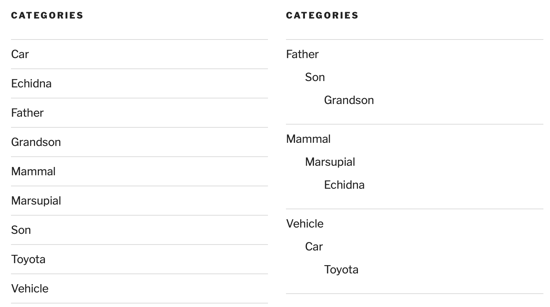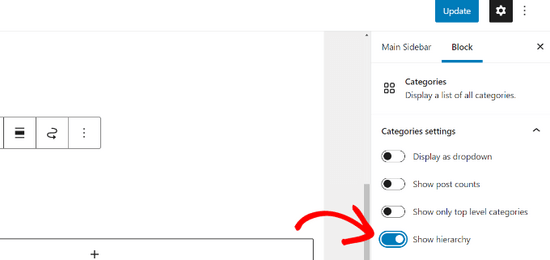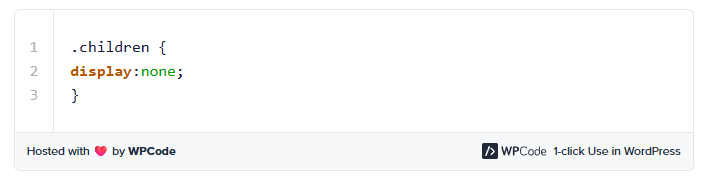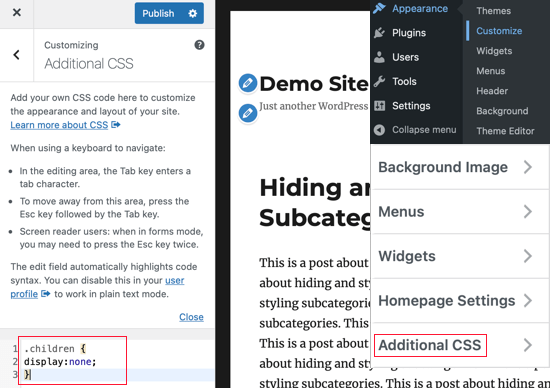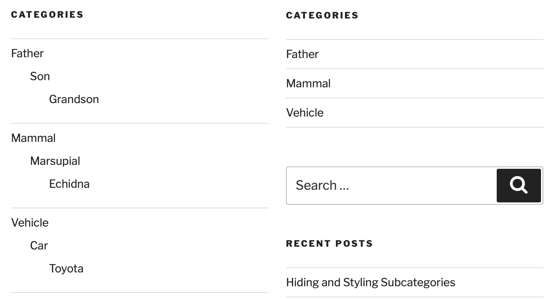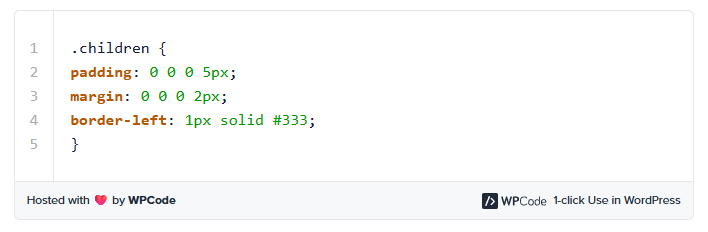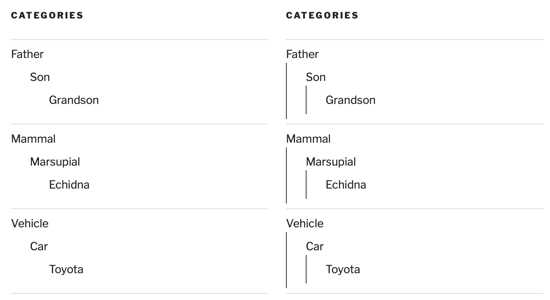روش مخفی کردن بعضی از دسته بندی ها در وردپرس

فهرست مطالب
برای پنهان کردن یا تغییر سبک زیرشاخهها در وردپرس باید چند اقدام ساده را انجام دهید.
بسیاری از کاربران وردپرس هنگام طراحی وبسایت خود تصور میکنند که نمایش تمام زیرشاخهها به بازدیدکنندگان کمک میکند تا راحتتر به محتوای مورد نظرشان دسترسی پیدا کنند.
با این حال، تجربه نشان داده که یک لیست طولانی از زیرشاخهها نه تنها ظاهر سایت را نامناسب میکند، بلکه میتواند باعث سردرگمی کاربران نیز شود. چنین لیستی به جای بهبود تجربه کاربری، اغلب آن را مختل کرده و ظاهری شلوغ و غیرحرفهای به وبسایت شما میدهد.
خوشبختانه، روشهای سادهای برای شخصیسازی نحوه نمایش زیرشاخهها وجود دارد. در این مقاله آموزشی، به شما نشان خواهیم داد که چگونه با استفاده از یک قطعه کد میتوانید زیرشاخهها را پنهان یا ظاهر آنها را تغییر دهید.
چرا باید از زیردستهها در وردپرس استفاده کنیم؟
هنگامی که در وبسایت وردپرسی خود مطلبی منتشر میکنید، میتوانید آنها را با استفاده از دستهها و برچسبها سازماندهی کنید. این کار به شما کمک میکند تا با بهبود سئوی سایت، ترافیک بیشتری جذب کنید.
سازماندهی مناسب پستها، ناوبری سایت را نیز بهتر میکند و به بازدیدکنندگان امکان میدهد محتوای مورد نظر خود را سریعتر پیدا کنند. با پیچیدهتر شدن ساختار سایت، میتوانید برای مدیریت بهتر محتوا از زیردستهها استفاده کنید.
برای مثال، یک وبلاگ مسافرتی میتواند دستهای به نام «مقاصد گردشگری در ایالات متحده» داشته باشد. با افزایش محتوا، منطقی است که برای شهرهایی مانند شیکاگو، لسآنجلس و نیویورک سیتی زیردسته ایجاد کنید.
اگر دستههای سایت را در یک ویجت وردپرس نمایش میدهید، میتوانید از دو حالت لیست مسطح یا سلسلهمراتبی استفاده کنید. در ادامه، نحوه نمایش هر یک از این گزینهها را در سایت آزمایشی خود مشاهده میکنید.
شاید شما هم برای نمایش دستهبندیهای سایت خود به ابزارک دستهبندیها از طریق Appearance » Widgets در وردپرس مراجعه کرده باشید. در این ابزارک، با فعال کردن گزینه “نمایش سلسله مراتب یا Show hierarchy”، زیردستهها به نمایش در میآیند.
با این حال، ممکن است این روش همیشه بهترین گزینه نباشد. گاهی اوقات، تعداد زیاد دستهها و زیردستهها باعث میشود لیست شما طولانی و غیرقابل مدیریت شده و ظاهر سایتتان را شلوغ کند.
در این مقاله، راهکارهایی را به شما آموزش میدهیم تا با پنهان کردن زیردستهها، ناوبری در سایت را برای کاربران سادهتر کنید. همچنین، اگر تصمیم به نمایش آنها گرفتید، به شما نشان میدهیم چگونه با استایلدهی مناسب، ظاهری مرتبتر و جذابتر برای آنها ایجاد کنید.
برای دسترسی سریع به هر بخش، از لینکهای زیر استفاده کنید:
- نحوه پنهان کردن زیردستههای وردپرس با استفاده از CSS
- نحوه استایلدهی به زیردستههای وردپرس با استفاده از CSS
پنهان کردن زیرشاخهها در وردپرس با استفاده از CSS
در این راهنما، با استفاده از کدهای CSS به پنهان کردن و استایلدهی به زیرشاخهها میپردازیم. شما میتوانید این کدها را به چند روش به سایت خود اضافه کنید:
- مستقیماً در فایل
style.cssقالب خود - از طریق یک افزونه کدنویسی مانند WPCode
- با استفاده از Theme Customizer که در پیشخوان وردپرس موجود است
نکته مهم: افزودن کدهای CSS ممکن است برای افراد مبتدی کمی چالشبرانگیز باشد و اشتباه در آن میتواند باعث از کار افتادن سایت شما شود. اگر در این زمینه تازهکار هستید، توصیه میکنیم پیش از شروع، راهنمای مربوط به نحوه افزودن CSS سفارشی به وردپرس را مطالعه کنید تا از بروز مشکلات احتمالی جلوگیری شود.
در ادامه، نحوه پنهان کردن زیرشاخهها در وردپرس را بررسی میکنیم.
برای انجام این کار، کافیست کد زیر را کپی کرده و در یکی از بخشهای بالا (فایل style.css قالب، افزونه کدنویسی یا Theme Customizer) قرار دهید.
برای اینکه بتوانید از بخش سفارشیسازی قالب استفاده کنید، ابتدا باید به نمایش » سفارشیسازی (Appearance » Customize) بروید. در منوی باز شده، روی گزینه CSS اضافی یا Additional CSS که در پایین لیست قرار دارد کلیک کنید. حالا کافیست کد مورد نظرتان را در کادر مخصوص وارد کرده و بعد روی دکمه انتشار یا Publish کلیک کنید تا تغییرات اعمال شوند.
اکنون میتوانید از سایت وردپرس خود دیدن کنید تا مطمئن شوید که زیرشاخهها پنهان شدهاند. در اینجا تصاویر قبل و بعد از وبسایت آزمایشی ما آمده است.
نحوه استایلدهی به زیردستهها در وردپرس با استفاده از CSS
شما میتوانید با استفاده از CSS، ظاهر دستهها و زیردستههای سایت وردپرسی خود را به طور کامل شخصیسازی کنید. این کار به میزان آشنایی شما با CSS و تغییری که میخواهید در ظاهر آنها ایجاد کنید، بستگی دارد.
بهعنوان مثال، اگر زیردستههای خود را به صورت سلسلهمراتبی نمایش میدهید، اضافه کردن یک خط عمودی یا میله عمودی (vertical bar) میتواند به کاربران کمک کند تا سطح هر دسته را به راحتی تشخیص دهند. بیایید ببینیم چطور میتوانیم این کار را انجام دهیم.
فرآیند استایلدهی به زیردستهها، مشابه روشی است که برای مخفی کردن آنها به کار میرود. برای این کار، کافیست کدی که در ادامه آمده را در فایل style.css قالب، افزونهای مانند WPCode یا از طریق بخش سفارشیساز (Customizer) وردپرس، وارد کنید.
اگر در حال کار با سفارشیساز قالب هستید، یادتان باشد که حتماً روی دکمه «انتشار» کلیک کنید.
بعد از انتشار، میتوانید به وبسایت وردپرسی خود بروید تا پیشنمایش تغییرات را مشاهده کنید. در ادامه، تصاویر قبل و بعد از وبسایت آزمایشی ما را خواهید دید.
شما میتوانید با اعمال تنظیمات در کد، ظاهر (استایل) مورد نظر خود را پیادهسازی کنید.
همچنین، این امکان وجود دارد که از CSS برای اعمال استایل به سایر عناصر قالب وردپرس استفاده کنید. برای نمونه، میتوانید با استفاده از CSS، استایلهای متفاوتی را برای دستهبندیهای مختلف سایت خود در نظر بگیرید.
منبع: wpbeginner